| SOFTIMAGE|XSIプラグイン(ver.5.1以上対応) | |||
| 項目 | 解説 | 左記で紹介したファイルのダウンロード | |
非平面検出スクリプト |
XSI_send_poly_planer_filer2/poly_planer_filer.dll について 非平面スクリプトのC++API版ですが、 v6.01版は動作するのですが v5.11版がうまく行っておりません。 もし、v6.01が使えるようでしたら添付のdllを C:¥users¥username¥Softimage¥XSI_6.01¥Application\Plugins においていただくと使えるかと思います。 1. ポリゴンオブジェクトを選択。 2. ポリゴンモードにする。 3. 選択フィルタにてDK_PlanerFilterを選択する 4. [ポリゴンオブジェクトを囲む]にて、 歪んだポリゴンが選択できます。 Scene_Root直下にDK_PlanerFilter_Propができますので 検出するゆがみ具合を角度で設定します。 【ver.2007/07/09】 ----------------------------------- DKN_SelNonPlnPoly.vbs について Windows2000,XP,x32bitのXSI5.1で動作確認済みです。 (64bitマシンでは正常にインストールできないかも知れません) ポリゴンモデルを選択し、スクリプトボタンをクリックすると 許容範囲が入力できます。ポリゴンの各頂点上の法線の差が この角度以上になったものが検出されます。 デフォルトの数値を変更したい場合は再びテキストファイルを開いて、 19行目あたりのoCustomProperty....の部分、「siFloat, 5.,」を変えます。 "Tolerance", siFloat, 0.72, 0., の所を、 "Tolerance", siFloat, 5., 0., 等に変えます。 【ver.2006/10/11-1】 |
【ver.2007/07/09】 XSI_send_poly_planer_filer2.zip 【ver.2006/10/11-2】 XSI_DKN_SelNonPlnPoly_2.lzh 【ver.2006/10/11-1】 XSI_DKN_SelNonPlnPoly.lzh 【ver.2006/10/10】 XSI_DKN_NonPlanerChk.lzh |
|
|
未使用クラスタを 削除する |
未使用クラスタを削除するスクリプトです。 オブジェクト(複数可)を選択し、実行してください。 何も含まれていないポリゴンクラスタという条件で削除されます。 |
【ver.2006/05/23】 XSI_remove_unused_cls.lzh |
|
|
選択ポリゴンに 割り当てられている クラスタを選択する |
特定のポリゴンを選択して実行すると、 そのポリゴンに割り当てられているクラスタを選択してくれる。 複数のクラスタが重なっている時は、一番上のものが選択される。 ちなみに、クラスタが選択された後にEnterキーを押すと、 マテリアルのプロパティが開くので、それを編集するとよい。 Mayaユーザー向けのスクリプトです。 |
【ver.2006/01/23】 XSI_selClsFromPoly.zip |
|
アイランド選択 (連続面の選択) |
機能: LightWave式のアイランド選択。(連続面の選択) 頂点、エッジ、ポリゴンのいずれかを選択して実行すると、 サーフェイス上で連続するものを自動的に拡張選択してくれる。 複数オブジェクトを選択していてもOKです。 注意:・実機向けのポリゴン数(多くても一万ポリゴン程度) ならストレス無く使えますが、100万ポリゴンくらいの 高解像度になると遅くて使えないので注意してください。 この場合は、標準機能のポリゴン・アイランド選択を使ってください。 ・後から判ったのですが、フリーアドオンの「MT_Connected」を 使っても同じ事ができます。 こちらの方が高速ですが、複数のオブジェクトを選択した状態 では使えませんし、ポリゴン選択にしか対応していません。 ・部分的にポリゴン表示を隠している場合、そのポリゴンも選択します。 これを使えば、ポリゴンを全表示しなくても ポリゴンの全体像を見る事ができます。 |
【ver.2005/05/19】 XSI__selectIsland.zip | |
|
XSIで設定した ハードエッジを LightWave向け ハードエッジ (ポリゴン分離) に変換する |
オブジェクトを選択して実行すると、ハードエッジの接続が自動的に分離します。 mキーでポイントをドラッグして確認してみてください。 当然の事ですが、ハードエッジは二本連続で作成しないと ポリゴン分離が発生しません。 |
【ver.2006/01/23】 XSI_convHardedge.zip |
|
|
ヘッドライトのオン/ オフを切り替える |
ヘッドライトのオン/オフを切り替えます。 マウスカーソルが乗っているビューの表示だけが切り替わります。 当然ながら、シェーディング表示の時にしか効果が現れません。 キーボードにアサインしないと効果が確認できないので、 必ずアサインして下さい。 インストール手順: 1.スクリプトファイルをXSIにドラッグし、スクリプトコマンドとして登録。 2.ファイル→キーボードマッピングを開き、 グループ欄から□□□□□□□□□□□□を選び、 コマンド欄から「KBheadLightToggle」を探し出し、 好みのキーにドラッグ&ドロップしてOKを押します。 |
【ver.2006/12/14】 XSI_headLightToggle.zip |
|
|
ワイヤー表示のオン/ オフを切り替える |
選択オブジェクトのワイヤー表示オン/オフを切り替えます。 オブジェクトビューワを他に開いておき、 そちらはワイヤー表示をオンにしておくと 非常に作業しやすくなります。 マウスカーソルが乗っているビューの表示だけが切り替わります。 キーボードにアサインしないと効果が確認できないので、 必ずアサインして下さい。 インストール手順: 1.スクリプトファイルをXSIにドラッグし、 スクリプトコマンドとして登録。 2.ファイル→キーボードマッピングを開き、 グループ欄から□□□□□□□□□□□□を選び、 コアンド欄から「KBselwireToggle」を探し出し、 好みのキーにドラッグ&ドロップしてOKを押します。 |
【ver.2006/12/14】 XSI_selwireToggle.zip |
|
|
フラットシェイド表示の オン/オフを切り替える |
Lightwaveのフラットシェイド表示と同じ様に 表示のオン/オフを切り替えます。 objデータをインポート直後、 スムースシェーディング表示にしたい時にも便利です。 キーボードにアサインしないと効果が確認できないので、 必ずアサインして下さい。 |
【ver.2006/12/14】 XSI_toggleSmoothAngle.zip |
|
|
非選択オブジェクトの ワイヤフレーム表示の オン/オフを切り替える |
ボタンを押すと、選択されていないオブジェクトの ワイヤーフレーム表示のオン/オフが切り替わります。 マウスカーソルが乗っているビューの表示だけが切り替わります。 キーボードにアサインしないと効果が確認できないので、 必ずアサインして下さい。 |
【ver.2006/12/14】 XSI_WireToggle.zip |
|
|
オブジェクトの X-Ray表示の オン/オフを切り替える |
ボタンを押すと、オブジェクトのX-Ray表示の オン/オフが切り替わります。込み入った形状のモデリングで重宝します。 マウスカーソルが乗っているビューの表示だけが切り替わります。 キーボードにアサインしないと効果が確認できないので、 必ずアサインして下さい。 インストール手順: 1.スクリプトファイルをXSIにドラッグし、 スクリプトコマンドとして登録。 2.ファイル→キーボードマッピングを開き、 グループ欄から「カスタムスクリプトコマンド」を選び、 コアンド欄から「KBXrayToggle」を探し出し、 好みのキーにドラッグ&ドロップしてOKを押します。 |
【ver.2006/12/15】 XSI_XrayToggle.zip |
|
|
カメラの投影法 「パースペクティブ」 「正射投影」 を切り替える |
【Metasequoiaユーザー向け】 オブジェクト(複数可)を選択して実行すると画角が切り替わり、 自動的にそのオブジェクトにフレームインします。 何も選択しなくても切り替えられますが、 選択した方がオブジェクトをしっかり捉える事ができます。 キーボードにアサインしないと効果が確認できないので、 必ずアサインして下さい。 |
【ver.2006/1/23】 XSI_ToggleCamPers.zip |
|
|
カメラの方向を スナップする |
【Metasequoiaユーザー向け】 機能:メタセコイアの様に、 カメラを右方向、上方向、前方向にスナップする。 (このスクリプトはインストール手順が複雑です) 使い方:任意のボタンを押すだけです。 方向の指定は、関数 KB_snapCam への引数として与える。 指定できるのはこの3つ。[ right ][ top ][ front ] |
【ver.2006/1/23】 XSI_snapCam2.lzh |
|
ロトスコープの設定を 毎回維持する |
<目的> 他のシーンを開くと、ロトスコープに読み込んだ画像が 消えてしまい、毎回読み込み直さなければいけません。 毎回これを読み込み直すのは大変なので、 シーンを読み込んでも破棄されない状態にしたい。 <解決方法> 毎回これを読み込み直すのは、 一度ロトスコープの設定を付けてシーンを保存すれば、 ロトスコープのデータもそのまま読み込みできます。 シーンを超えてロトスコープを共有したい場合、 「ロトスコープのデータをプリセットとして保存する」ことで、 手間を改善できるかもしれません。 まず、ロトスコープを適応しているViewのカメラをExploer等で開きます。 ViewCのライトビューに設定しているなら、 Views.ViewC.RightCamera この中にCameraRotoscopyというプロパティが存在するので (ロトスコープを適応していなければ枠しか存在しない) こちらのプロパティを開き、右上のSaveボタンより プリセットをSaveします。 その後新しいシーンを開き、 適応したいカメラのCameraRotoscopyを開いて、 Loadボタンより先ほど保存したプリセットをロードします。 その際スクリプトでも実行でるので、以下のようなログが出てきます。 例:LoadPreset "C:¥temp¥lot.Preset", "Views.ViewC.RightCamera.rotoscope" この作業にて、ロトスコープの設定がおこなわれます。 また、これだけではViewの設定がロトスコープになっていないので 例:SetValue "Views.ViewC.RightCamera.camdisp.rotoenable", True といったように、ロトスコープの表示にするスクリプトを読み込めば 表示もロトスコープに変わります。 また、現在のXSIの使用上、新規シーンにはこの作業で読み込まれる テクスチャをすでに読み込んでいないといけないこと になりますが、 XSIを立ち上げ直さない限りはメモリに残っているデータを参照するので、 こちらのスクリプトで、ロトスコープの表示ができます。 例:LoadPreset "C:¥temp¥lot.Preset", "Views.ViewC.RightCamera.rotoscope" SetValue "Views.ViewC.RightCamera.camdisp.rotoenable", True このようなスクリプトを作成し、 ユーザツールバー等に登録しておくことで、 ツールバーボタンを押すことで、 目的の状態を作り上げることは可能かと思います。 |
【ver.2006/1/23】 XSI_RotPreset.zip |
|
|
クラスタ (ローカルマテリアル) がアサインされていない ポリゴンを探して 選択してくれる |
クラスタ(ローカルマテリアル)がアサインされていないポリゴンを 探して選択してくれる。 データ出力前のチェックに使う事で、他セクションへの迷惑を低減できます。 オブジェクトを選択してスクリプトを実行します。 |
【ver.2006/1/23】 XSI_selNoClsPoly.zip |
|
|
選択したオブジェクトの 全頂点座標の 小数点5位以下を 四捨五入する |
選択したオブジェクトの全頂点座標の 小数点5位以下を四捨五入する。 XSIはモデル編集の度に極小な誤差が入るので、 これをデータ出力前に使用するとデータが綺麗になります。 |
【ver.2006/1/23】 XSI_polyRound.zip |
|
|
ALLリネームツール |
ALLリネームツールのあるページです。 toolsの中にある AP Edit Name v.2.0という名前のツールになります。 インストール方法と使い方はhelpに日本語のヘルプがあります。 |
参考サイト:http://www.borderliner.it/ 【ver.2006/12/15】 XSI_AP_Edit_Name.zip |
|
|
バーテックス カラー編集ツール |
Softimage|XSI V6.0用 VertexColorTools v.7.0 SPDL Version バーテックスカラー編集ツールです。 選択部分にバーテックスカラーを適用できます。 |
参考サイト:Blr.VertexColorTools v.7.0 SPDL Version http://www.xsi-bit.com/Tutorial/Blr.VertexColorTools_v.7.0/JapaneseDoc.html 【ver.2006/12/15】 XSI_vertexcolortool.zip |
|
|
重なる頂点を検出 |
機能:頂点が重なっているところや、 間隔の狭い個所を検出する。距離指定可能。 使い方:オブジェクトを選択して実行すると、 検出したい頂点の距離を聞いてくるので、入力してOKを押す。 もし、指定した距離より小さいものがあれば選択されます。 重なった頂点だけを検出したい時はゼロを入れて実行します。 |
【ver.2006/01/24】 XSI_selVtxOverlap.zip |
|
|
LightWaveと同じように、 選択したポリゴンに ローカルマテリアルを アサインできる |
特徴: ・標準機能よりも判り易く、ペタペタと塗る感じで直感的に ローカルマテリアルをアサインできます。 ・対話形式でウィンドゥが出てくるので、エクスプローラの スコープを頻繁に切り替える必要もありません。 ・クラスタのオーバーラップを回避する処理が入っているので、 エクスポート時のトラブルがなくなります。 ・既存のマテリアルを使ってアサインすることもできるので、 マテリアルが簡単に共有できます。 ・空のクラスタを自動的に探して消してくれるので、 無駄にクラスタが増える事が無くなります。 |
【ver.2006/01/20】 XSI_ap.zip |
|
2つのオブジェクトに それぞれ1枚づつ 貼られている UVTextureを、 1つのTextureに マージする |
・MergeTextureツール (2005/05/12) 2つのオブジェクトにそれぞれ1枚づつ貼られている UVテクスチャーを、1つのテクスチャーに マージするツールです。 1. ファイル>アドオン>インストール 「ファイル名」の右にある「…」をクリック。 2. 参照先フォルダのパスを入力して、 Isner_MergeTextures.xsiaddonを選択し、 インストール。 3. アプリケーション>ツールバー>Isner_MergeTextures.xsiaddon (user-add on)でウィンドウが開く。 4. UVが貼られているオブジェクトを2つ選択して「texturemerge」を実行。 ・merge_textures_01.xsiaddon (ver.2005/04/22) ・Isner_MergeTextures.xsiaddon (ver.2005/05/22) ※マシンによっては正常に動作しない バグがあるようです。 ※UVマッピングされている2つのオブジェクトを 作成>ポリゴンメッシュ>マージするとテクスチャーが はがれてしまいますが、 マージする際のオプション画面で 「属性のマージ」の「すべて」を押してからOKすれば、 はがれずにマージできるそうです。 |
参考サイト:http://www.borderliner.it/ 【ver.2005/05/22】 XSI_merge_texture.zip 【ver.2007/07/09】 XSI_Isner_MergeTextures_xsiaddon.zip |
|
合計100%に達して ない等、仕様に 合わないウエイト アサインを発見 |
合計100%に達してない等、仕様に合わないウエイトアサインを発見。 |
【ver.2006/05/22】 xsi_techadjustweights.zip |
|
|
選択プラグインの インストール・ アンインストールを 行うプラグイン |
選択プラグインのインストール・アンインストールを行うプラグイン |
【ver.2006/05/22】 xsi_techpluginmanager.zip |
|
|
選択クラスタを マージをする プラグイン |
選択クラスタをマージをするプラグイン |
【ver.2006/05/22】 xsi_mergeclustersplugin.zip |
|
|
ニュートラル ポーズ等に余計な 値が入ってないか チェックする プラグイン |
ニュートラルポーズ等に余計な値が入ってないかチェックする。 |
【ver.2006/05/22】 xsi_chkdefaultpose.zip |
|
|
複数のモデルに UVをコピーする |
複数のモデルにUVをコピーする。 |
【ver.2006/03/15】 XSI_MultiCopyUVs.zip |
|
|
選択した頂点を X軸0値にセットする |
選択した頂点をX軸0値にセットする。 |
【ver.2006/05/16】 XSI_alignCenter.zip |
|
|
不適切な状態の オブジェクトの検索各種 |
・TechSearchBad …不適切な状態のオブジェクトの検索各種。以下4つをまとめた物。 ・TechChkBadBoneRot …ChainRoot 直下のBoneで、Rotに0以外の値が入った物を発見します。 ・TechChkMultiEnvCls …複数の EnvelopeWgtCls ができているオブジェクトを発見します。 ・TechChkOverlapPoints …近接して重なっている頂点を発見します。 ・TechChkOverlapPolyCls …複数のポリゴンクラスタの間で、重複しているポリゴンを発見します。 |
【ver.2006/02/15】 XSI_TechSearchBad.zip |
|
|
ツリーから_chn, _eff を選択する |
選択したオブジェクトに属するツリーの中から _eff _chn を名前に含むオブジェクトを全て選択する。 ツリーのどこを選択していてもOK。勿論、複数ツリー化。 |
【ver.2006/02/15】 XSI_TechSelChnEff.zip |
|
|
エンベロープウェイトの 対称コピー |
エンベロープウェイトの対称コピー。 |
【ver.2006/05/22】 XSI_TechSymWgtCopy.zip |
|
|
スケルトンを対称コピー |
スケルトンを対称コピーする。 |
【ver.2009/05/27】 XSI_CreateMirrorSkeleton.zip |
|
|
ウエイト関係 |
・LoadWeightPresets …メッシュを選択して実行、SaveWeightPresetsでセーブした値をロード ・RoundingWeights …メッシュを選択して実行、ウエイト値を整数化する ・SaveWeightPresets …メッシュを選択して実行、ウエイト値をpresetファイルとしてセーブ ・TechSplitBone …連続したボーンを分割 |
【ver.2006/05/22】 XSI_bone.zip |
|
|
.dds を .bmpへ コンバート |
.dds を .bmp へコンバートするツールです。 |
【ver.2009/05/27】 XSI_DDS2BMP.zip |
|
|
リミットのチェック |
ポジションリミット、ローテーションリミットがかかってるかチェック。 |
【ver.2009/05/27】 XSI_ChkLimitActive.zip |
|
|
複数オブジェクトを リネーム |
複数オブジェクトをリネーム(先頭・末尾に追加/置換/数字除去)。 |
【ver.2009/05/27】 XSI_TechRename.zip |
|
|
コンストレインを コピー |
コンストレイント・エクスプレッションの状態をコピーする。 |
【ver.2009/05/27】 XSI_TechCopyConstraints.zip |
|
|
コンストレインを まとめて解除 |
指定したコンストレイントをまとめて解除する。 |
【ver.2009/05/27】 XSI_RelaxCnsMulti.zip |
|
|
選択したメッシュ群の エンペロープオペレータ をまとめて操作 |
選択したメッシュ群のエンペロープオペレータをまとめて操作。 |
【ver.2009/05/27】 XSI_MuteEnvOp.zip |
|
|
ピックして名前をコピー |
ピックして名前をコピーする。 |
【ver.2009/05/27】 XSI_TechCopyName.zip |
|
ビューモードの 簡易切替え |
・ビューモードを簡易切り替えします。(2005/05/13) NetView>XSI Net>mcp&ui にて、DisplayModes というのが使えるかと思います。 ただ、ちょっと危険な感じです。 Render Camera Display内のボタンで 表示モードを切り替えることができますが、 何らかのオブジェクトを選択しておかないと 落ちてしまうようです。 DisplayModesプラグインですが、 落ちないように作り直してみました。 多分、大丈夫だと思うのですが... TextureDecalのボタンも追加しました。 よろしければお試しください。 プラグインを読みこむパスには2byte文字が 含まれていないほうが安全です。 |
【ver.2009/05/27】 XSI_display_modes2.lzh |
|
RCtools |
・RCtools (2005/06/02) ファイル>アドオン>インストールで参照先フォルダに行き、 rctool30.xsiaddon のインストールを実行します。 またはXSI画面にドラッグ&ドロップでアドオンします。 ・エッジのループ選択 ・エッジを並列に選択 ・エッジをラインに沿って選択 ・ポイントをラインに沿って選択 ・穴の開いた選択ライン内にポリゴンを生成する ・選択範囲の縮小 ・3角形ポリゴンのみ選択 ・スケールしながらスムージング ・NUBUS>サブディビジョンサーフェイスへ変換 参考画像: 1. 2. 3. 4. 5. 6. 7. |
【ver.2006/06/02】 XSI_rctools30.zip |
|
Spin Edge (スピンエッジ) |
・spinEdge.xsiaddon (2006/02/16) 4角形ポリゴン内に引かれたエッジを、そのポリゴン内で回転します。 インストール方法: 1.アドオンファイル(spinEdge.xsiaddon)を、 XSI画面にドラッグ&ドロップします。 2.ファイル>キーボードマッピングを開き、 グループ欄からカスタムスクリプトコマンド (下から2つ目)を選んでコマンド欄から、 「spinEdge」を探し出し、好みのキーにドラッグ &ドロップしてOKを押します。 3.ボタンで登録したい方は、表示メニュー> ツールバーのカスタマイズを選んで、 右欄から「spinEdge」を探し出し、 登録したいツールバーにドラッグ&ドロップしてから ツールバー上で右クリックし、「保存」を実行します。 使い方: A.回転したいエッジに、隣接する3角形ポリゴンを 2つ選択してコマンドを実行する。 B.回転したいエッジを選択してコマンドを実行する。 たまにエラーが出るので、 方法A.でやるのが確実です。 |
【ver.2006/02/16】 XSI_spinEdge.lzh |
|
リアルタイム・ トゥーンシェーダー |
・リアルタイム・トゥーンシェーダー (2005/11/25) ※Cgシェーダーを使用するには、Cgコンパイラが必要です。 参照先: [SoftImage_XSI道場]→[道場Wiki]→[リアルタイムシェーダー] ↓ [トゥーン・シェーダーの使い方] 最新版のダウンロード: http://developer.nvidia.com/object/cg_toolkit.html#downloads から、 ↓ [Cg Toolkit - GPU Shader Authorin Language] [Get the Latest Cg Toolkit] ↓ [Cg Install Packages] ↓ [Download] Windows(OSがWindowsの場合)。 Cg-2.2_April2009_Setup.exeをダウンロード、インストールします。 これでOpenGLでのリアルタイム表示ができるようになります。 ※過去のCg Toolkitは、[Legacy Cg Toolkits and Binaries] ↓ [Cg Toolkit Archive]に残っています。 日本語マニュアルのダウンロード: [Cg Install Packages] ↓ [Download] Cg Users Manual (Japanese)* |
【ver.2009/05/27】 XSI_vsToonPreset.zip |
|
|
重なっているエッジや 重なっているポリゴン等 のエラーチェック |
1. ファイルを解凍し、dllを以下に放り込みます。 C:\Users\(ユーザー名)\Softimage\XSI_7.0\Application\Plugins 2. オブジェクトを選択します。 3. [Model]>[プロパティ]>[Find Duplicate Edges]を実行します。 重なっているエッジを検索して選択してくれます。 ローポリ作業している場合は、無駄なポリゴンが生成されてないか エラーチェック用途に利用できそうです。また、作者も書いてますが 全ての重複エッジを見つけることはできないようです。 また、操作ミスで、たまにポリゴンがデュプリケートされてる事もあるようで 危険な面もあります。XSI7.0で動作確認。 参考サイト:electronicshed |
【ver.2006/01/24】 XSI70_FindDuplicateEdges6.x.zip |
|
選択したボーンを削除 したような処理 |
[解説] 選択したボーンを削除したような処理を行います。 チェインの途中の選択したボーンを削除して、 前のボーンの先端と次のボーンの根元が選択したボーンの 中心点に来るように伸ばします。 [使用法] ダウンロードした「MQ_MeltBoneFromChain.vbs」を、 任意のプラグインフォルダ (C:usersAdministrator SoftimageXSI_6.5ApplicationPlugins など) においてから、XSIを起動します。 削除(したかのように見せたい)したいボーンを選択します。 [Animatin] > Create > Skeleton > MQ+ Melt Bone from Chain を実行します。 [注意] チェインの末端から選択したボーンと同じ数のボーンの長さが 「0」になり、表示がハイドされます。 制作日:2008/08/28 |
【ver.2008/08/28】 XSI_MQ-DissolveBonefromChain.zip |
|
・インストール法 【プラグインの追加】 1. あらかじめスクリプトファイルのあるフォルダを開いておき、XSIを起動します。 XSIのバージョンは必ず5以上を使用して下さい。 (ファイルのパスに日本語が入っていると正しく認識できない場合があります。) 2. XSIの画面左下にあるパレットのようなアイコンを押し、左ツールバーを切り替えます。 Tab + Alt キーでフォルダに切り替え、 インストールしたいスクリプトファイルを、左ツールバーに投げ込みます。出てくる問いには全てOKを押して下さい。 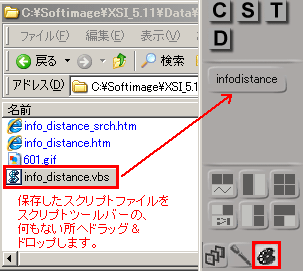 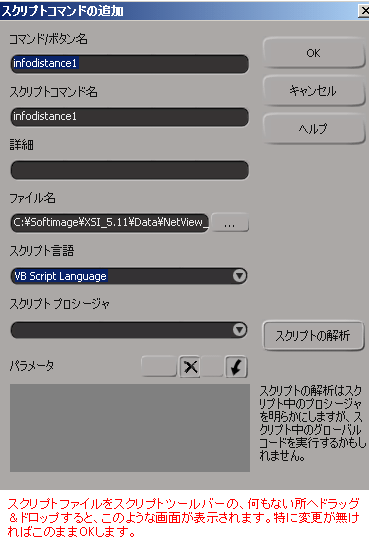 3. 左ツールバー上で右クリックをし、「保存」を選択して今の状態をセーブします。 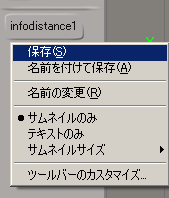 4. スクリプトファイル名と同じ名前のボタンができるので、それをクリックして起動します。 5. [ ショートカットキーの設定 ] スクリプトコマンドをキーボードにアサインしたい時は、ファイル→キーボードマッピングを開き、グループ欄から[Custom Script Commands] (カスタムスクリプトコマンド)を選び、コマンド欄から追加したスクリプト名を探し出し、好みのキーにドラッグ&ドロップしてOKを押します。 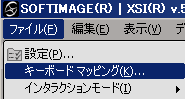 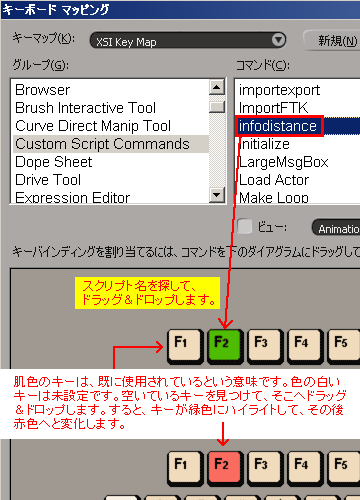 ・キーボードマッピングのコツ XSIのキボードマッピングは、デフォルトで Altキーとの組み合わせがたくさん空いています。ここにカスタムコマンドをアサインしてやれば、標準のキーマップを壊すことなく、 新コマンドが追加できます。スクリプトの機能を連想しやすいキーにアサインすると、覚えるスピードが早くなります。以下に、例を示します。 XrayToggle(X-Ray表示切替) → Alt + X WireToggle(ワイヤー表示切替) → Alt + W | |||